Hvis du søger at tilføje en AVI-codec til din Windows Media Player i Windows 8.1 eller Windows 10, så er dette stedet at være. I denne vejledning viser vi dig, hvordan du spiller AVI på Windows Media Player . Følg instruktionerne nedenfor, og du vil lære at køre AVI-codec'et på dit Windows 8.1 eller Windows 10-operativsystem, såvel som andre kodeker, som din Windows Media Player muligvis ikke understøtter.
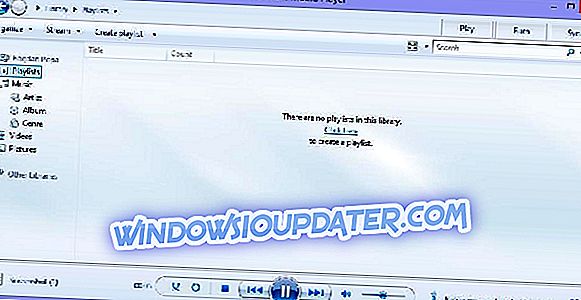
Desværre har Microsoft ikke leveret support endnu i Windows Media Player-programmet til AVI-codec'en, du får, når du installerer operativsystemet. Desuden oprettes AVI-filformatet ved hjælp af video kodningsprocessen DivX. Ved at anvende nogle tweaks i Windows Media Player vil vi få dette gjort og få dine AVI-formater til at spille i applikationen.
Når Windows Media Player ikke afspiller AVI, kan du få en af følgende fejlmeddelelser:
- Ugyldig filformatfejl = 8004022F
- Kan ikke afspille filen. Formatet understøttes ikke. Fejl = 80040265
- Kan ikke afspille video streamen: Der findes ingen passende dekompressor. Fejl = 80040255
- Ingen kombination af filtre kunne findes for at gøre strømmen. Fejl = 80040218
- Kildefiltret for denne fil kunne ikke indlæses. Fejl = 80040241
- Windows Media Player kan ikke åbne filnavnet. Du skal muligvis genstarte for at fuldføre installationen af en downloadet komponent. Kontrollér, at stien og filnavnet er korrekte, og prøv igen. Fejl = 80004005
- En eller flere kodeker, der kræves for at åbne dette indhold, kunne ikke findes. Fejl = C00D10D1
- Video ikke tilgængelig, kan ikke finde 'VIDS: xxxx' decompressor.
- Kan ikke downloade en passende dekomprimeringsfejl = 80040200
Trin til at tilføje AVI codec til Windows Media Player
- Dobbeltklik på en AVI-fil, du vil se i Windows Media Player.
- Windows vil bede dig om en meddelelse, der fortæller dig, at du ikke har de nødvendige kodeker til at køre dette filformat.
- Du skal derefter venstre klikke eller trykke på knappen "Web Help", der findes nederst til højre på meddelelsen.
- Lige efter du har klikket på "Webhjælp" åbner dit Windows-operativsystem den standardwebbrowser, du bruger.
Bemærk: I de fleste tilfælde er standardwebbrowser Internet Explorer.
- Det skal tage dig til et websted, hvorfra du skal downloade de angivne kodeker.
- Søg efter "MPEG-4 (Xvid) codec" på hjemmesiden.
- Venstre klik eller tryk på "WMPlugins" linket du har på denne hjemmeside.
- Når du har klikket på linket ovenfor, skal det tage dig til Xvid Codecs download site.
- Venstre klik eller tryk på knappen Download på Xvid Codecs download site.
- Følg vejledningen på skærmen for at downloade kodeken til din pc.
- Når downloadingen er gennemført, skal du venstre klikke eller trykke på knappen "Kør" for at køre kodeksens installationsproces.
- Følg vejledningen på skærmen for at afslutte installationen.
- Nu skal du venstre klikke eller trykke på knappen "Luk" fra meddelelsen, at Windows Media Player beder dig om, at du ikke har de nødvendige kodeker til at køre den angivne fil.
- Luk Windows Media Player-applikation.
- Genstart dit Windows 8.1 eller Windows 10 operativsystem.
- Når systemet starter igen, skal du forsøge at åbne AVI-filen igen og kontrollere, om den fungerer.
K-Lite Codec Pack er en af de mest omfattende codec-pakker, som du kan downloade på din computer. Så hvis du allerede har downloadet nogle codec packs, vil WMP stadig ikke afspille AVI-filer, prøv at tilføje K-Lite til Windows.
Gå til CodecGuide og få K-Lite-pakken som standard download. Afslut installationsprocessen, og kontroller, om dette løste dit problem.
Hvis Windows Media Player stadig ikke afspilles AVI-filer, betyder det, at der er et alvorligt teknisk problem, der påvirker det. Vi har også udarbejdet en detaljeret fejlfindingsvejledning for, hvad der skal gøres, hvis Windows 10 Media Player ikke afspiller AVI-filer.
Dette er alt hvad du skal gøre for at kunne afspille dit AVI-filformat på Windows 8.1 eller Windows 10 Media Player. Du kan også bruge kommentarafsnittet nedenfor, hvis du har andre spørgsmål vedrørende dette indlæg.


